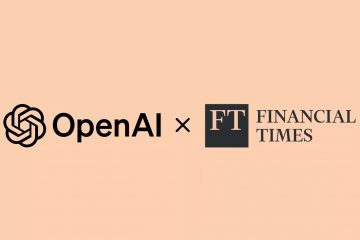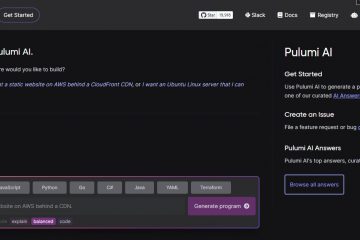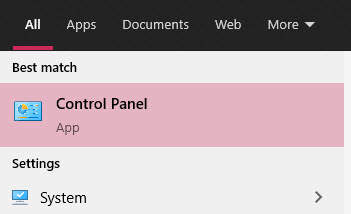Não seria ótimo abrir seus aplicativos favoritos com apenas um clique? Você pode fazer isso fixando seus aplicativos favoritos na barra de tarefas. Por exemplo, você abre seu navegador quase todos os dias. Na verdade, até várias vezes em um único dia. Adicionar o ícone do seu navegador à barra de tarefas permite abri-lo com apenas um clique no ícone. Não há necessidade de procurá-lo no menu Iniciar ou usar o atalho na área de trabalho. É uma coisa tão simples, mas melhora muito a experiência de uso do seu PC.
Sem mais delongas, vamos aprender três métodos para adicionar aplicativos à barra de tarefas do Windows 11. O resultado final de todos os três métodos é o mesmo. Portanto, siga o método desejado.
Na barra de tarefas
Em primeiro lugar, abra o aplicativo que deseja adicionar à barra de tarefas, caso ainda não esteja aberto. Para abri-lo, você pode procurá-lo no menu Iniciar ou clicar duas vezes em seu ícone na área de trabalho.
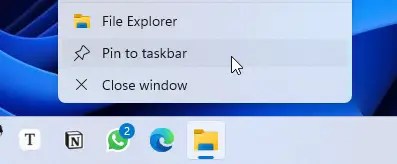
Quando o aplicativo está aberto , você verá seu ícone na barra de tarefas. Clique com o botão direito no ícone do aplicativo que deseja fixar e escolha a opção “Fixar na barra de tarefas”. É isso. O ícone do aplicativo é adicionado à barra de tarefas. A partir de agora, clicar no ícone abrirá o aplicativo.
Adicionar um aplicativo à barra de tarefas no menu Iniciar
Como alternativa, você pode fixar o diretório do seu aplicativo favorito no menu Iniciar. Para fazer isso, pressione o botão “ Tecla do logotipo do Windows”no teclado para abrir Iniciar. Em seguida, procure o aplicativo que deseja fixar. Depois de encontrar o aplicativo, clique com o botão direito nele e escolha a opção “Fixar na barra de tarefas”. O ícone do aplicativo é adicionado instantaneamente à barra de tarefas. Se você quiser adicionar mais aplicativos, siga as mesmas etapas para cada aplicativo.
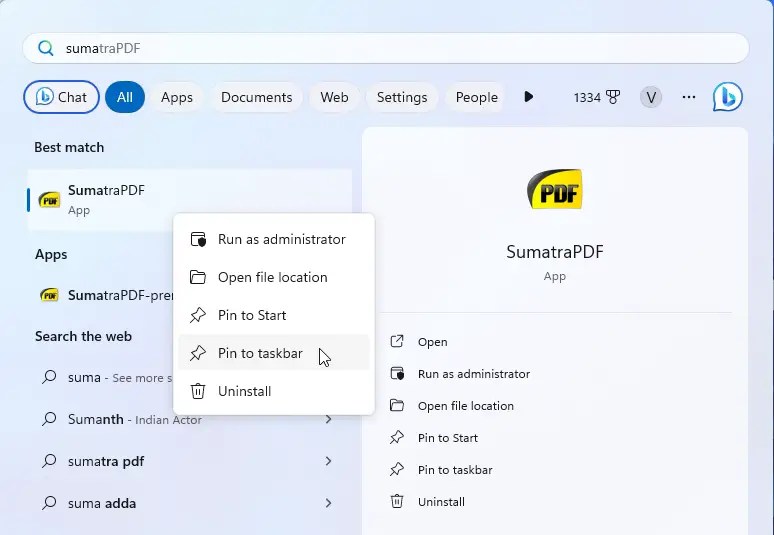
Arraste e solte o atalho da área de trabalho na barra de tarefas
Se você tiver um ícone de atalho para seu aplicativo favorito na área de trabalho, basta arrastar e solte-o na barra de tarefas. Para arrastar e soltar, clique e segure o ícone de atalho, arraste-o para a barra de tarefas e solte o botão do mouse para soltá-lo. Esta ação fixa automaticamente o aplicativo na barra de tarefas do Windows 11.
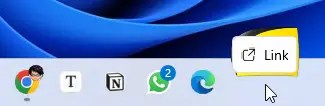
Fixar um aplicativo na barra de tarefas do File Explorer
Abra o File Explorer e navegue até onde o atalho do aplicativo está localizado. Se não conseguir encontrar o atalho, você pode criar um. Para fazer isso, encontre o arquivo exe do aplicativo no Explorador de Arquivos (geralmente localizado nas pastas “C:\Program Files\AppName”ou “C:\Program Files (x86)\AppName”), mantenha pressionada a tecla “Alt”em seu teclado e arraste e solte o arquivo exe na mesma pasta. Isso criará um ícone de atalho para o aplicativo.
Em seguida, clique com o botão direito no ícone de atalho, clique em “Mostrar mais opções”e em seguida, escolha a opção “Fixar na barra de tarefas” para adicioná-lo à barra de tarefas.
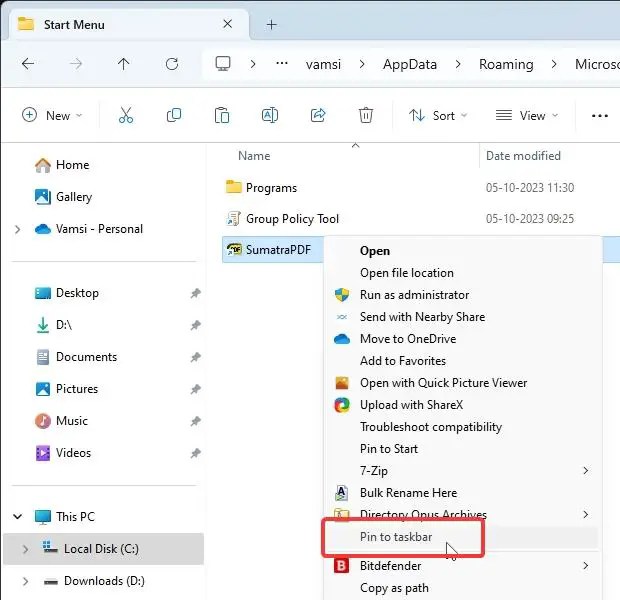
Além de aplicativos, você também pode fixar pastas e unidades , arquivos, sites e perfis do Chrome para a barra de tarefas.
Remover um ícone de aplicativo da barra de tarefas
Para remover um ícone de aplicativo da barra de tarefas, clique com o botão direito no ícone do aplicativo e clique na opção “Desafixar da barra de tarefas”.